Cities Skylines è un gioco di costruzione di città del 2015 sviluppato da Colossal Order e pubblicato da Paradox Interactive. Il gioco è per giocatore singolo e consente di costruire città e infrastrutture su scala massiccia e realistica. In questa guida, ti mostreremo come riprodurlo su Linux.
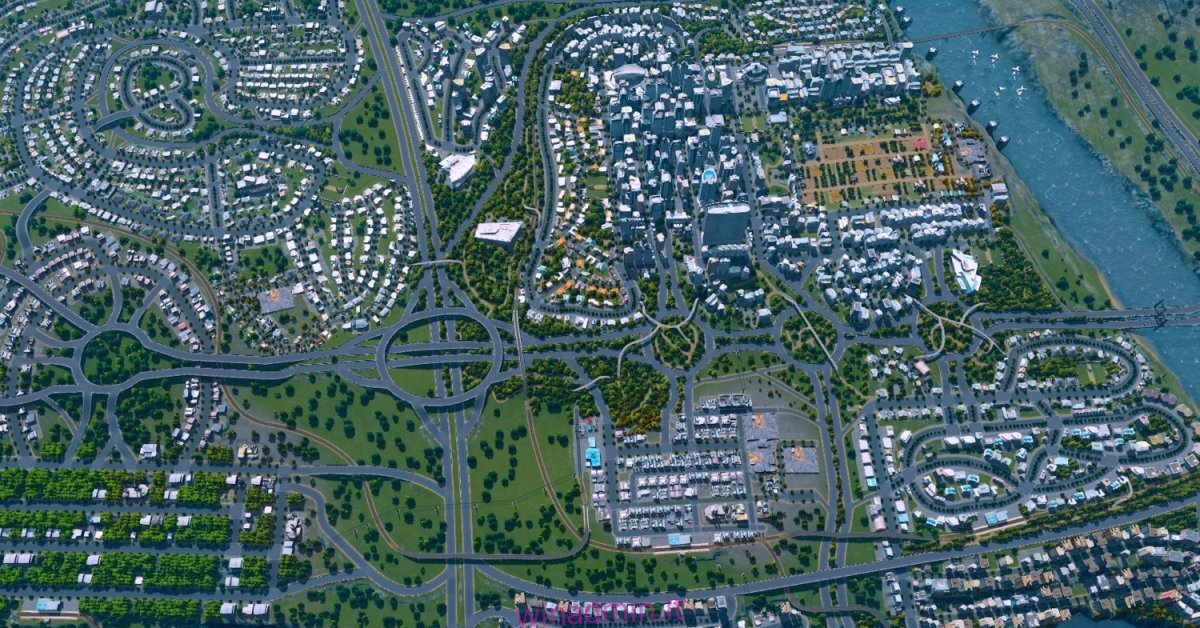
Sommario:
Ottenere gli orizzonti delle città su Linux
Cities Skylines funziona su Linux come applicazione nativa, tuttavia, il gioco non ha un programma di installazione scaricabile autonomo. Di conseguenza, l’unico modo per giocare su Linux è con l’app Steam for Linux ufficiale.
Installa Steam
Per avviare l’installazione di Steam su Linux, dovrai avviare una finestra di terminale. Per avviare una finestra di terminale, premi Ctrl + Alt + T sulla tastiera o cerca “Terminale” nel menu dell’app.
Con la finestra del terminale aperta e pronta per l’uso, segui le istruzioni di installazione in basso per iniziare a lavorare con la versione Linux di Steam sul tuo PC Linux.
Ubuntu
Su Ubuntu, puoi facilmente installare il client Steam con il seguente comando di installazione Apt in basso.
sudo apt install steam
Debian
Su Debian Linux, l’app Steam si installa al meglio tramite il sito Web ufficiale di Valve. Per far funzionare l’app Steam, dovrai scaricare l’ultimo pacchetto DEB sul tuo PC Linux.
Il download dell’ultimo pacchetto DEB sul tuo PC Linux può essere eseguito al meglio con il comando wget download. La ragione di ciò è che wget può posizionare il pacchetto DEB direttamente sul tuo PC tramite il terminale, piuttosto che trattare con i siti web.
wget https://steamcdn-a.akamaihd.net/client/installer/steam.deb
Dopo aver scaricato il software sul tuo computer, l’installazione può iniziare. Utilizzando il comando dpkg di seguito, installa l’ultima versione di Steam sul tuo PC Debian Linux.
sudo dpkg -i steam.deb
Dopo l’installazione di Steam sul tuo PC Debian Linux, dovrai correggere eventuali problemi di dipendenza che sono apparsi durante l’installazione di Steam. Per correggere questi problemi, utilizzare il seguente comando.
sudo apt-get install -f
Arch Linux
Per installare Steam su Arch Linux, devi prima abilitare il repository software “multilib”. Questo repository ha l’app Steam e non funzionerà senza di essa. Per farlo funzionare, è necessario modificare il file /etc/pacman.conf sul PC e abilitare il repository del software “multilib”.
Una volta abilitato il repository, sarà necessario risincronizzare pacman con i server del repository. Per farlo, inserisci il comando di seguito.
sudo pacman -Syy
Infine, installa l’ultima versione di Steam sul tuo PC Linux con il comando seguente.
sudo pacman -S steam
Fedora / OpenSUSE
Sia Fedora che OpenSUSE Linux hanno pacchetti Steam disponibili nei loro repository software e puoi usarli per installare l’app Steam sul tuo computer. Tuttavia, ti suggeriamo di utilizzare la versione Flatpak di Steam in quanto offrono prestazioni migliori su questi sistemi operativi.
Flatpak
Steam è disponibile come Flatpak e, se desideri installarlo, devi prima installare il pacchetto Flatpak sul tuo computer. Questo pacchetto fornisce il runtime necessario per far funzionare i pacchetti Flatpak come Steam.
Per ottenere il pacchetto Flatpak attivo e funzionante sul tuo PC Linux, segui questa guida sull’argomento. Una volta installato, utilizzare il comando di aggiunta remota flatpak per aggiungere l’app store Flathub al sistema e il comando di installazione flatpak per installare
flatpak remote-add --if-not-exists flathub https://flathub.org/repo/flathub.flatpakrepo
flatpak install flathub com.valvesoftware.Steam
Installa Cities Skylines su Linux
Ora che l’app è installata, avvia Steam sul tuo computer e accedi con il tuo account utente. Quindi, segui le istruzioni dettagliate di seguito.
Passaggio 1: accedi al tuo account Steam e trova il pulsante “Store”. Fare clic su di esso per accedere alla Steam Storefront. Steam Storefront è il luogo in cui Valve vende tutti i videogiochi sulla sua piattaforma e lì troverai Cities Skylines.
Passaggio 2: all’interno della pagina Store, trova la casella di ricerca e fai clic su di essa con il mouse. Da lì, digita “Cities Skylines” e premi il tasto Invio per continuare con i risultati della ricerca.
Passaggio 3: esaminare i risultati della ricerca e selezionare il risultato con la dicitura “Skyline delle città” e fare clic su di esso con il mouse. Quando fai clic sui risultati della ricerca, verrai reindirizzato alla pagina della vetrina di Cities Skylines.
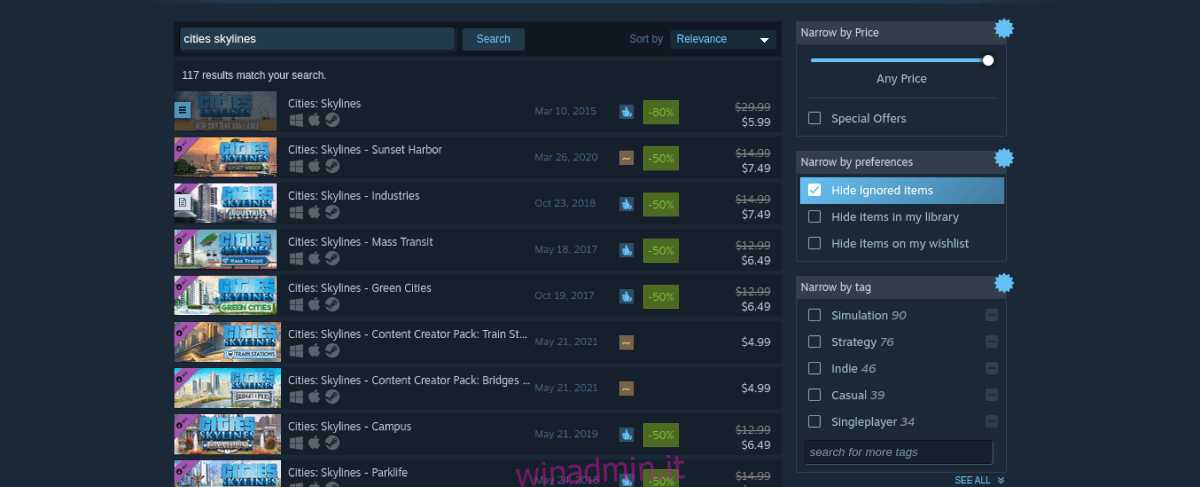
Passaggio 4: nella pagina della vetrina di Cities Skylines, individuare il pulsante “Aggiungi al carrello” e fare clic su di esso con il mouse. Quando selezioni questo pulsante, sarai in grado di acquistare il gioco e aggiungerlo al tuo account.
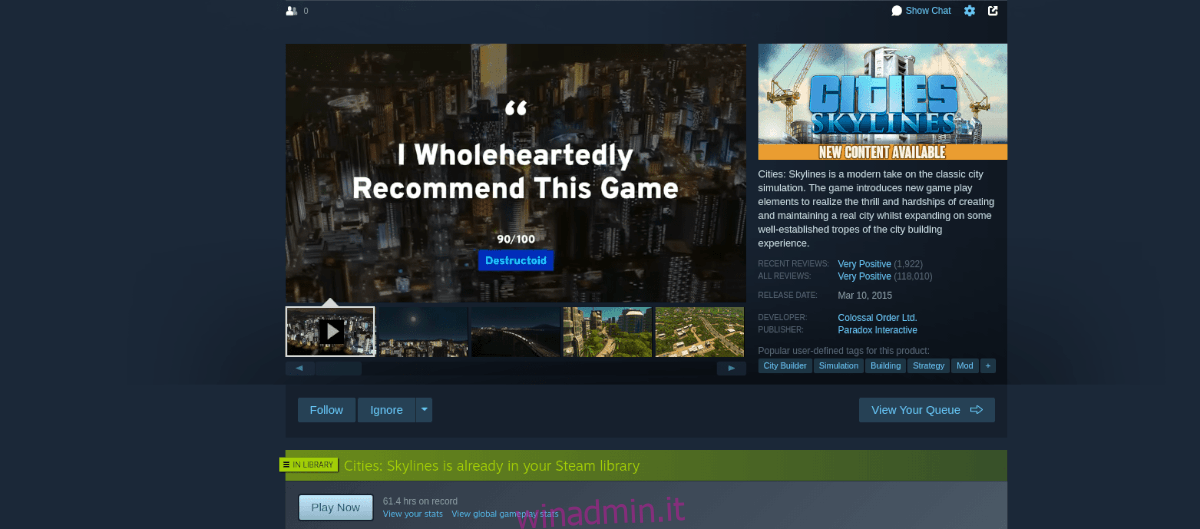
Passaggio 5: individuare la pagina “Libreria” e fare clic su di essa per accedere alla libreria di Steam. Da lì, cerca Cities Skylines nella tua libreria di Steam e seleziona il pulsante blu “Installa” per scaricare e installare il gioco sul tuo computer.
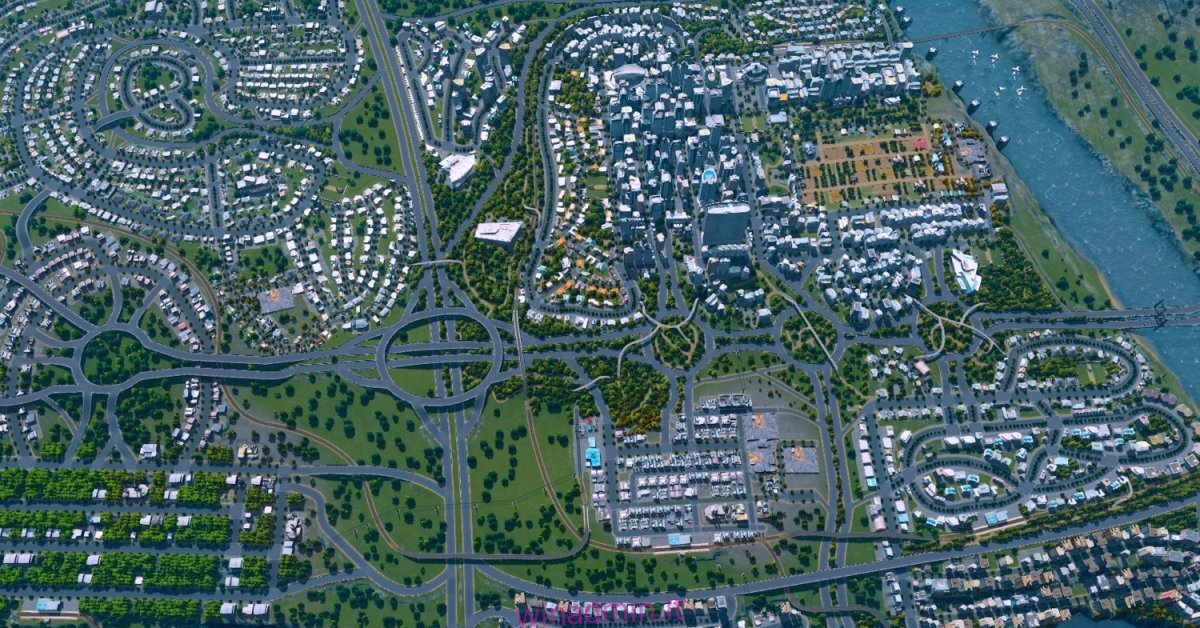
Il download richiederà tempo. Quando il processo è completo, sarai pronto per giocare a Cities Skylines su Linux! Buon divertimento e buon gioco!
